5 Melhores softwares de gravação de vídeo em 2022
Por Santo • 2023-07-17 21:38:33 • Soluções comprovadas
Hoje em dia, Internet está cheia de ferramentas de gravação de vídeo que podem ser usadas para gravar facilmente tudo o que aparece na tela do computador. Estão disponíveis muitas ferramentas de gravação online e offline, no entanto, as ferramentas offline são mais apreciadas porque são rápidas e, geralmente, incluem muitos recursos e funcionalidades adicionais. Assim, antes de baixar e usar um software de gravação de vídeo, certifique-se de conhecer as vantagens e desvantagens de cada ferramenta. Por outras palavras, é importante escolher o aplicativo mais adequado para você.
- Parte 1. Melhor software de gravação de vídeo
- Parte 2. 4 Softwares alternativos de gravação de vídeo em 2022
Parte 1. Melhor software de gravação de vídeo
O Wondershare UniConverter é a melhor ferramenta de captura de vídeo para computadores Windows e Mac. Esta solução completa é muito fácil de usar e permite gravar vídeos da tela do computador em alta qualidade (tela cheia ou parcial). Antes de iniciar a gravação, os usuários podem escolher o dispositivo de entrada e saída de som e uma webcam para criar um efeito da sobreposição de vídeo, também conhecido como Picture-in-Picture (PiP). Também é possível adicionar formas, linhas, setas e outras anotações durante a gravação do vídeo em tempo real. Além disso, este software tem todas as ferramentas profissionais para editar e converter o vídeo gravado.
Wondershare UniConverter – Melhor software de gravação de vídeo
 Wondershare UniConverter - Melhor conversor de vídeo para Mac/Windows
Wondershare UniConverter - Melhor conversor de vídeo para Mac/Windows

- Capture todas as atividades do computador, como videogames, navegador da Internet, chamadas VoIP e muito mais.
- Grava a tela do computador em modo personalizado ou ecrã inteiro.
- Captura de tela do computador com narrações de voz, áudio do sistema e efeitos PIP.
- Adicione anotações, como textos coloridos, formas, linhas, setas e desenhos.
- Edite o vídeo cortando, dividindo, adicionando legendas, aplicando marcas d'água, etc.
- Converta o vídeo gravado para MP4, VOB, MTS, DV, etc.
- Surpreenda-se com o melhor software de gravação de vídeo e webcam para Mac OS X 10.9+ e Windows 11/10/8/7.
Confira o guia passo a passo para gravar vídeos com o Wondershare UniConverter:
Passo 1Inicie o Gravador de Tela.
Instale e inicie o Wondershare UniConverter e clique em Gravador de Tela. Depois, clique no ícone do Gravador de Tela para iniciar a ferramenta de captura de vídeo.
![]()
Passo 2 Escolha uma área específica.
Abra a lista do Modo de Gravação e escolha o modo Personalizar ou Ecrã inteiro. No modo Personalizar, insira as dimensões pretendidas e clique em Bloquear a Proporção. Uma maneira mais fácil de fazer isso é arrastar as alças para dentro ou para fora.
![]()
Passo 3Personalize as configurações de gravação.
Acesse o menu Áudio do Sistema e escolha um dispositivo de saída de som. Para adicionar narrações de voz, clique no menu Microfone e escolha o microfone interno ou externo. Também é possível criar um efeito PIP escolhendo a webcam.
![]()
Agora clique no menu de Configurações (ícone de engrenagem) e escolha o formato de saída FLV, AVI ou MP4. Você também pode definir a taxa de quadros, a qualidade, a localização da pasta, o temporizador da gravação e os atalhos do teclado.
![]()
Passo 4Comece a gravar o vídeo.
Por último, mas não menos importante, verifique se as configurações e a área de captura estão corretas. Em caso positivo, clique no botão REC para começar a gravar. Para adicionar linhas, formas, textos, setas e desenhos durante a gravação, inicie a barra de tarefas da gravação e clique no botão Anotação. Por fim, clique em Parar, para terminar a gravação.
![]()
Parte 2. 4 Softwares alternativos de gravação de vídeo em 2022
Alguns dos melhores softwares disponíveis na internet são extremamente eficientes quando o assunto é gravação de tela. Essas ferramentas são essenciais para e podem ajudá-lo a gravar a tela em alta qualidade junto com o áudio interno. Assim, muitas pessoas usam essas ferramentas para gravar bate-papos, palestras em vídeo, teleconferências, gameplays e até mesmo vídeos tutoriais do Photoshop ou outras ferramentas.
Ao selecionar um software de gravação de vídeo para o seu computador, certifique-se de que ele seja compatível com o sistema operacional e que tenha todos os recursos necessários. A seguir estão alguns dos melhores softwares de gravação de vídeo que você pode usar.
1. OBS (Open Broadcaster Software)
O OBS é uma das ferramentas de streaming e gravação de tela mais usadas por profissionais de todo o mundo. Usando este aplicativo, você poderá gravar vídeos de alta qualidade, editá-los e compartilhá-los nas redes sociais e em sites de compartilhamento de vídeos. Também é possível usar esta ferramenta para fazer transmissões em tempo real. Existem vários recursos adicionais de gravação e streaming que fazem com que esta ferramenta seja obrigatória para os criadores de conteúdo.
Características
● Permite fazer transmissões para o YouTube e outras plataformas.
● Permite gravar vídeos da tela em HD e é possível escolher o formato e a qualidade.
● Também permite gravar o áudio do sistema.
Desvantagens
● Não tem ferramentas para editar os vídeos gravados.
● É uma ferramenta muito pesada e consome muito poder de processamento.
● É uma ferramenta de código-aberto, o que significa que podem surgir erros nas novas atualizações.
Como alguém que usa esse aplicativo com bastante frequência, eu diria que é uma ferramenta confiável e muito eficiente que pode ser usada para tarefas regulares se você estiver pronto para enfrentar alguns erros pontuais.

2. Flashback Express
É uma ótima ferramenta que pode ser usada para vários propósitos, como gravar chamadas do Skype, vídeos de vários sites, etc. É uma ferramenta gratuita que permite gravar vídeos de alta qualidade junto com o áudio do computador para criar tutoriais ou conteúdos para as redes sociais. A ferramenta é fácil de usar, poderosa, eficiente, e eficaz e pode ser usada para requisitos casuais ou até mesmo profissionais.
Características
● É uma ferramenta de gravação simples que você pode baixar e usar gratuitamente para gravar vídeos de alta qualidade.
● Ao contrário de muitos outros gravadores, a qualidade do vídeo permanece bastante uniforme.
● Você pode gravar vídeos de webcam, gameplays, tela cheia ou apenas partes da tela.
Desvantagens
● O editor integrado está disponível apenas na versão paga.
● Não é possível gravar apenas vídeo da webcam.
● Apenas é possível exportar as gravações em MP4, WMV ou AVI.
Usei esta ferramenta por um mês ou dois como meu software de gravação principal. De forma simples, posso dizer que é muito competente.

3. Camtasia
O Camtasia é um dos melhores e mais bem avaliados softwares de gravação de tela para computador. A qualidade e a variedade de recursos são excelentes e, se você está procurando uma ferramenta de nível profissional, o Camtasia é a melhor escolha. Esta ferramenta também tem algumas opções de edição e oferece um bom serviço de suporte ao cliente.
Características
● Inclui uma boa ferramenta de edição de vídeo.
● Tem muitos plugins, add-ons, filtros, efeitos sonoros, etc., para usar nas gravações.
● A qualidade do vídeo é extremamente alta e você pode gravar toda a tela ou apenas uma parte.
Desvantagens
● Só existe versão de 64 bits.
● Só está disponível na versão paga.
● Podem surgir problemas em dispositivos com menos poder de processamento.
Se você está procurando o melhor gravador de tela, eu recomendo obter essa ferramenta, pois é leve, fácil de usar e produz gravações de vídeo de alta qualidade. Além disso, tem montes de recursos para criar conteúdos de qualidade profissional.

4. Ice Cream Recorder
Se você está procurando um bom software de gravação para o Windows 10 que também inclua recursos de edição, experimente este programa. O Ice Cream Recorderé uma boa ferramenta para gravar a tela do seu computador em alta qualidade. Você pode usá-lo para gravar toda a tela ou apenas alguma parte. Este é um software muito fácil de usar, leve e completamente gratuito.
Características
● Inclui recursos de edição.
● É possível arrastar e fazer zoom durante a gravação para destacar partes importantes.
● Você pode agendar as gravações e elas serão iniciadas automaticamente no horário definido.
Desvantagens
● Não é possível gravar apenas vídeo da webcam.
● As opções de edição também são gravadas, aumentando muito o processo de edição.
● Os recursos de edição são muito limitados.
O Ice Cream Recorder é uma ótima ferramenta que usei durante muito tempo, quando era iniciante na gravação de vídeo. Este programa também tem algumas características de gravação muito úteis para os criadores de conteúdo. A qualidade dos vídeos é muito alta e, no geral, é uma boa solução de gravação.
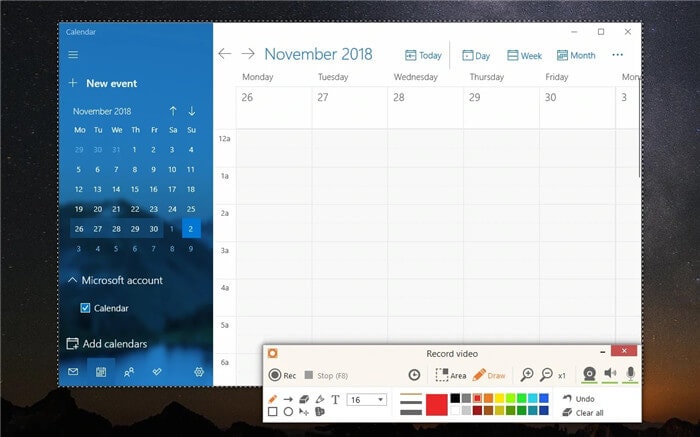
Conclusão
A gravação de tela é uma tarefa que qualquer usuário pode precisar. Se você não sabe como fazer isso, existem imensas ferramentas que podem ajudar. Ao procurar a ferramenta adequada, certifique-se de escolher uma ferramenta que cumpra todos os requisitos. Se tem preferência por uma ferramenta gratuita, o Wondershare UniConverter é uma excelente opção.
A sua caixa de ferramentas completa
 Converta em lote MP4 para MOV, MKV, M4V, FLV e vice-versa facilmente sem perda de qualidade.
Converta em lote MP4 para MOV, MKV, M4V, FLV e vice-versa facilmente sem perda de qualidade. 

Santo
staff Editor